大家好,前面的文章中小编分享了使用快捷键【Ctrl+E】技巧完成混合文本提取数字,适合初学者和函数不熟悉的同学。
对于熟悉函数的小伙伴们,还是偏向于公式来提取数字,毕竟有些混合文本用函数公式提取比技巧要方便快捷,只要解决如何设置公式,再多的单元格复制公式就可以了
情景一:数字固定长度、在文本的左边或者右边

像上图表格中数字都在右边,而且手机号我们都知道是11位,这样我们可以直接用函数来提取
方法:在B2单元格输入公式:
=RIGHT(A2,11)
然后再下拉或双击填充公式即可完成全部提取手机号

情景二:数字位置固定(在左侧)、但长度不同
上图表格中不全是手机号,还有其它数字,虽然数字位置从头开始,但长度不一致,怎么办呢?
方法:在B2单元格输入公式:
=LEFT(A2,2*LEN(A2)-LENB(A2))
然后再下拉或双击填充公式,即可完成整列数字提取
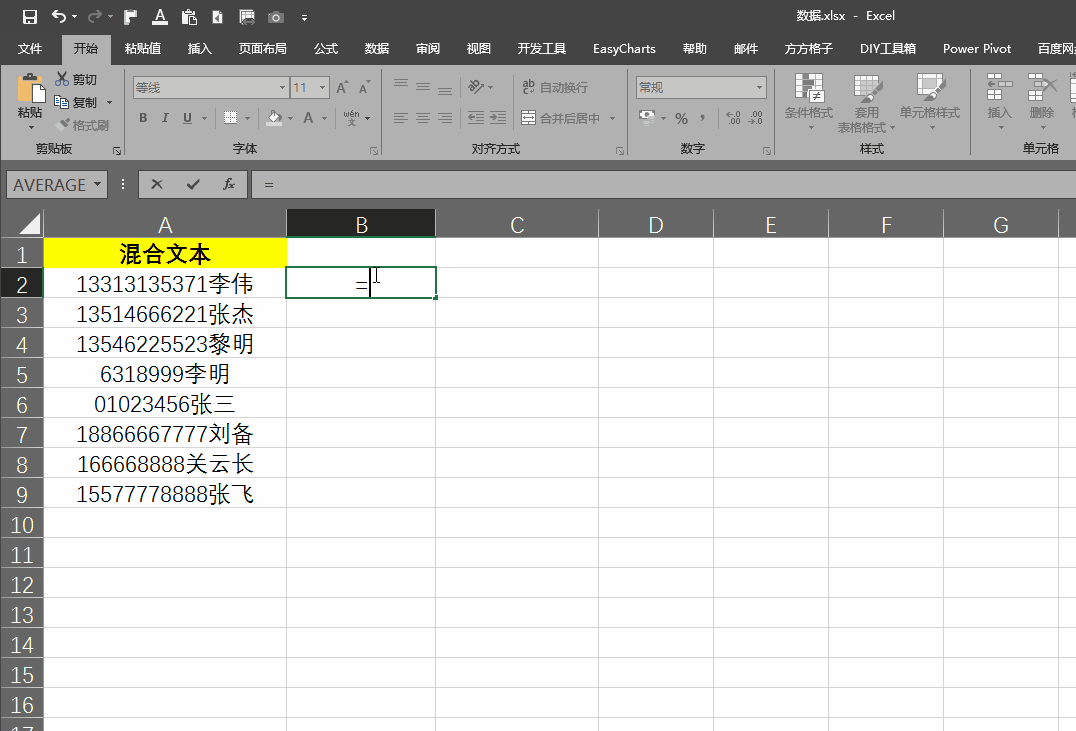
情景三:数字位置固定(数字在右侧)、长度不同
数字在右侧时,类似情景二,把【LEFT】函数换成【RIGHT】函数即可
方法:在B2单元格输入公式:
=RIGHT(A2,2*LEN(A2)-LENB(A2))
然后再下拉或双击填充公式,即可完成整列数字提取
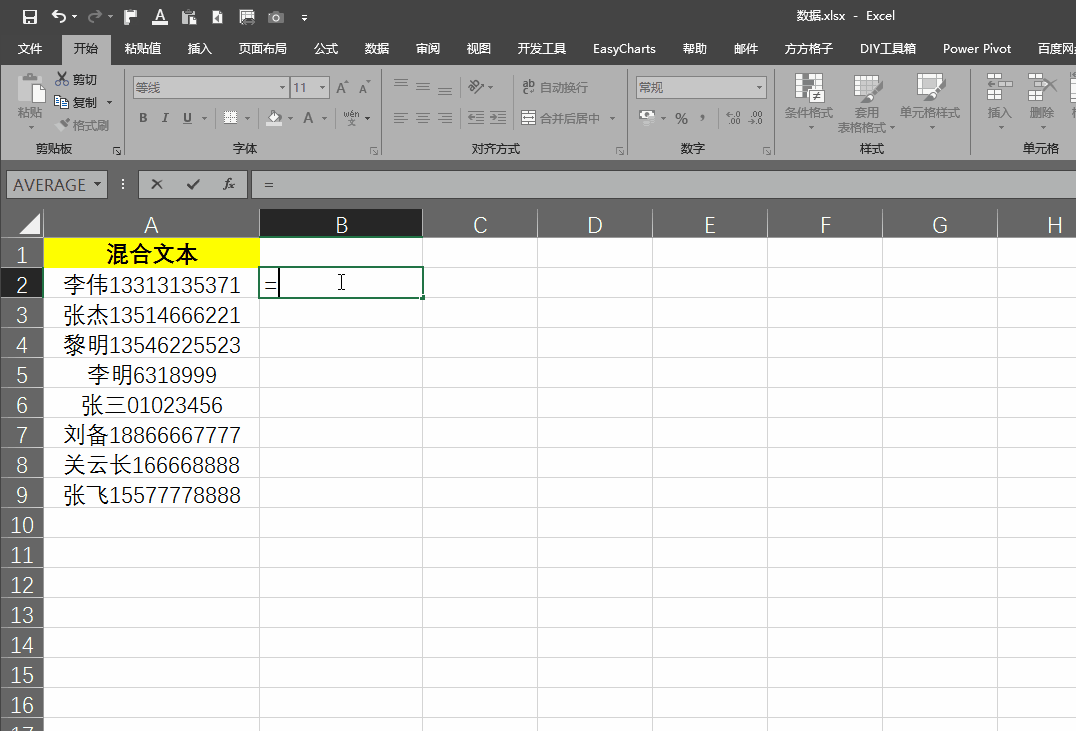
情景四:数字位置固定(数字在中间)、长度不同
固定位置长度不同的文本可以通过【MID】函数来解决
方法:在B2单元格输入公式:
=MID(A2,3,2*LEN(A2)-LENB(A2))
然后再下拉或双击填充公式,即可完成整列数字提取
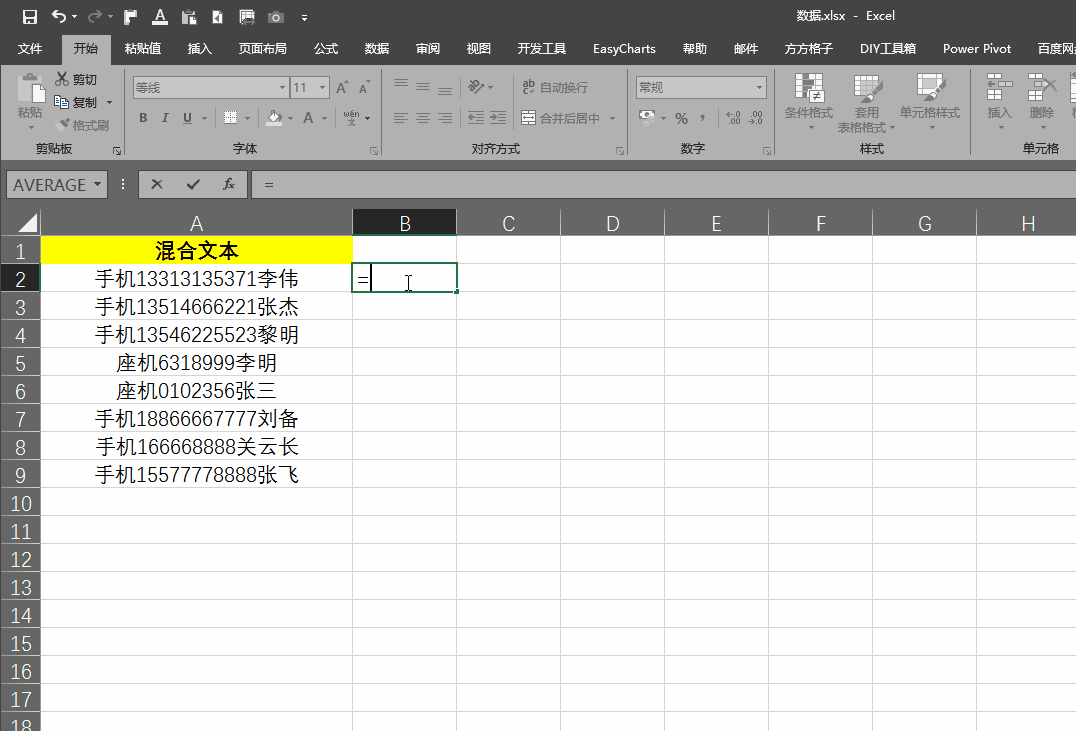
情景五:数字两端有特殊符号
上图表格中,数字位置、长度都不固定,唯一能看到的在数字两端有"-"符号,这时候应该如何处理呢?
方法:在B2单元格输入公式:
=TRIM(MID(SUBSTITUTE(A2,"-",REPT(" ",99)),99,99))
然后再下拉或双击填充公式,即可完成整列数字提取

小伙伴们,在使用Excel中还碰到过哪些问题,评论区留言一起讨论学习
您的点赞转发就是对小编最大的支持,欢迎关注评论